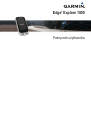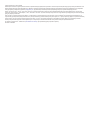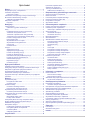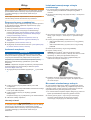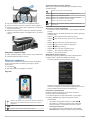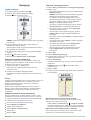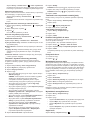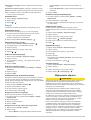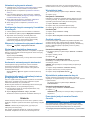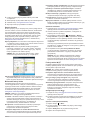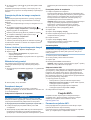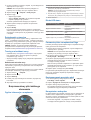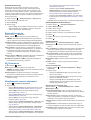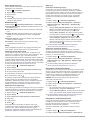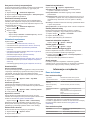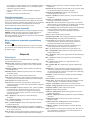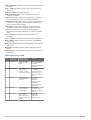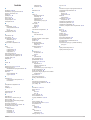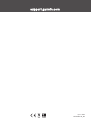Garmin Edge® Explore 1000, Europe instrukcja
- Typ
- instrukcja

Edge
®
Explore 1000
Podręcznik użytkownika

© 2015–2018 Garmin Ltd. lub jej oddziały
Wszelkie prawa zastrzeżone. Zgodnie z prawami autorskimi, kopiowanie niniejszego podręcznika użytkownika w całości lub częściowo bez pisemnej zgody firmy Garmin jest zabronione. Firma
Garmin zastrzega sobie prawo do wprowadzenia zmian, ulepszeń do produktów lub ich zawartości niniejszego podręcznika użytkownika bez konieczności powiadamiania o tym jakiejkolwiek
osoby lub organizacji. Odwiedź stronę internetową www.garmin.com, aby pobrać bieżące aktualizacje i informacje uzupełniające dotyczące użytkowania niniejszego produktu.
Garmin
®
, logo Garmin, ANT+
®
, Auto Lap
®
, Auto Pause
®
oraz Edge
®
są znakami towarowymi firmy Garmin Ltd. lub jej oddziałów zarejestrowanymi w Stanach Zjednoczonych i innych krajach.
Connect IQ
™
, Garmin Connect
™
, Garmin Express
™
, Varia
™
, Varia Vision
™
oraz Vector
™
są znakami towarowymi firmy Garmin Ltd. lub jej oddziałów. Wykorzystywanie tych znaków bez wyraźnej
zgody firmy Garmin jest zabronione.
Apple
®
oraz Mac
®
są znakami towarowymi firmy Apple Inc., zarejestrowanymi w Stanach Zjednoczonych i innych krajach. Znak i logo Bluetooth
®
stanowią własność firmy Bluetooth SIG, Inc.,
a używanie ich przez firmę Garmin podlega warunkom licencji. iOS
®
jest zastrzeżonym znakiem handlowym firmy Cisco Systems, Inc., używanym przez firmę Apple Inc. na podstawie udzielonej
licencji. microSD
®
oraz logo microSD są znakami towarowymi firmy SD-3C, LLC. Wi‑Fi
®
jest znakiem towarowym firmy Wi-Fi Alliance Corporation. Windows
®
jest zastrzeżonym znakiem
towarowym firmy Microsoft Corporation w Stanach Zjednoczonych i w innych krajach. Pozostałe znaki towarowe i nazwy handlowe należą do odpowiednich właścicieli.
Ten produkt ma certyfikat ANT+
®
. Odwiedź stronę www.thisisant.com/directory, aby wyświetlić listę zgodnych produktów i aplikacji.
Nr modelu: F4ACGQ00

Spis treści
Wstęp............................................................................... 1
Rozpoczęcie pracy z urządzeniem............................................. 1
Ładowanie urządzenia................................................................ 1
Informacje o baterii................................................................ 1
Instalowanie zewnętrznego uchwytu montażowego................... 1
Mocowanie standardowego uchwytu.......................................... 1
Odłączanie urządzenia Edge................................................. 2
Włączanie urządzenia.................................................................2
Przyciski................................................................................. 2
Nawigacja........................................................................ 3
Jazda rowerem........................................................................... 3
Odbieranie sygnałów satelitarnych........................................ 3
Kursy...........................................................................................3
Podążanie kursem ze strony internetowej............................. 3
Tworzenie i korzystanie z kursu............................................. 3
Tworzenie i używanie kursu trasy powrotnej......................... 4
Tworzenie kursu na podstawie ostatniej jazdy...................... 4
Podróż z funkcją Wróć do startu............................................ 4
Przerywanie kursu................................................................. 4
Wyświetlanie kursu na mapie................................................ 4
Wyświetlanie szczegółów kursu.............................................4
Opcje kursu............................................................................ 4
Usuwanie kursu..................................................................... 5
Pozycje....................................................................................... 5
Zapisywanie pozycji............................................................... 5
Zapisywanie pozycji z mapy.................................................. 5
Podróż do zapisanej pozycji.................................................. 5
Podróż do ostatniej pozycji.................................................... 5
Ustawianie funkcji wyszukiwania pozycji............................... 5
Podróż do znanych współrzędnych....................................... 5
Odwzorowanie pozycji........................................................... 5
Edytowanie pozycji................................................................ 5
Usuwanie pozycji................................................................... 5
Wykrywanie zdarzeń...................................................... 5
Ustawianie wykrywania zdarzeń................................................. 6
Konfiguracja danych rowerzysty i kontaktów alarmowych.......... 6
Włączanie i wyłączanie wykrywania zdarzeń............................. 6
Wyświetlanie kontaktów alarmowych......................................... 6
Anulowanie automatycznych wiadomości.................................. 6
Wysyłanie informacji o aktualizacji statusu po wystąpieniu
zdarzenia.................................................................................... 6
Historia............................................................................ 6
Wyświetlanie jazdy..................................................................... 6
Korzystanie z kalendarza....................................................... 6
Usuwanie jazd........................................................................6
Osobiste rekordy.........................................................................6
Usuwanie osobistego rekordu................................................6
Przywracanie osobistego rekordu.......................................... 6
Wyświetlanie podsumowania danych......................................... 6
Usuwanie podsumowania danych......................................... 6
Przesyłanie jazdy do serwisu Garmin Connect.......................... 6
Garmin Connect..................................................................... 7
Bluetooth®Funkcje online...................................................... 7
Funkcje online Wi‑Fi®............................................................ 7
Przesyłanie plików do innego urządzenia Edge......................... 8
Zmiana lokalizacji przechowywania danych............................... 8
Wkładanie karty pamięci............................................................. 8
Zarządzanie danymi................................................................... 8
Podłączanie urządzenia do komputera.................................. 8
Przesyłanie plików do urządzenia.......................................... 8
Usuwanie plików.................................................................... 8
Odłączanie kabla USB........................................................... 8
Czujniki ANT+................................................................. 8
Parowanie czujników ANT+
........................................................ 8
Świadomość sytuacyjna............................................................. 9
Trening z miernikami mocy......................................................... 9
Kalibrowanie miernika mocy.................................................. 9
Bezprzewodowy pilot zdalnego sterowania.................9
Ogólne informacje o urządzeniu................................................. 9
Dioda LED stanu.........................................................................9
Parowanie pilota z urządzeniem Edge....................................... 9
Dostosowywanie przycisku akcji.................................................9
Korzystanie z uchwytów............................................................. 9
Wymienianie baterii.................................................................. 10
Dostosowywanie urządzenia....................................... 10
Funkcje Connect IQ do pobrania.............................................. 10
Ustawianie profilu użytkownika................................................. 10
Informacje o ustawieniu aktywnego sportowca................... 10
Strefy treningowe...................................................................... 10
Ustawianie stref tętna.......................................................... 10
Ustawianie stref mocy.......................................................... 11
BluetoothUstawienia................................................................. 11
Wi‑FiUstawienia........................................................................ 11
Aktualizowanie ustawień aktywności........................................ 11
Dostosowywanie ekranów danych....................................... 11
Ustawienia mapy..................................................................11
Ustawienia trasy...................................................................12
Alerty.................................................................................... 12
Auto Lap®............................................................................ 12
Korzystanie z funkcji Auto Pause.........................................12
Korzystanie z funkcji Autouśpienie...................................... 12
Korzystanie z funkcji autoprzewijania.................................. 13
Zmienianie informacji o starcie............................................ 13
Ustawienia systemowe............................................................. 13
Ustawienia GPS................................................................... 13
Zmiana koloru akcentu.........................................................13
Ustawienia wyświetlania...................................................... 13
Zmiana jednostek miary....................................................... 13
Ustawianie dźwięków urządzenia........................................ 13
Zmiana języka urządzenia................................................... 13
Zmiana ustawień konfiguracyjnych...................................... 13
Strefy czasowe.....................................................................13
Informacje o urządzeniu.............................................. 13
Dane techniczne....................................................................... 13
Dane techniczne Edge......................................................... 13
Dane techniczne pilota.........................................................13
Wskazówki dotyczące bezpieczeństwa urządzenia................. 14
Czyszczenie urządzenia...................................................... 14
Rozwiązywanie problemów......................................... 14
Resetowanie urządzenia.......................................................... 14
Usuwanie danych użytkownika............................................ 14
Oszczędzanie energii podczas ładowania urządzenia............. 14
Maksymalizowanie czasu działania baterii............................... 14
Aktualizowanie oprogramowania.............................................. 14
Aktualizacje produktów............................................................. 14
Źródła dodatkowych informacji................................................. 14
Pobieranie podręcznika użytkownika....................................... 14
Wyświetlanie informacji o urządzeniu....................................... 14
Poprawianie odbioru sygnałów satelitarnych GPS................... 14
Odczyty temperatury.................................................................15
Zamienne okrągłe uszczelki..................................................... 15
Moje urządzenie wyświetla nieprawidłowy język...................... 15
Załącznik....................................................................... 15
Pola danych.............................................................................. 15
Obliczanie strefy tętna.............................................................. 16
Indeks............................................................................ 17
Spis treści i


Wstęp
OSTRZEŻENIE
Należy zapoznać się z zamieszczonym w opakowaniu produktu
przewodnikiem Ważne informacje dotyczące bezpieczeństwa
i produktu zawierającym ostrzeżenia i wiele istotnych
wskazówek.
Przed rozpoczęciem lub wprowadzeniem zmian w programie
ćwiczeń należy zawsze skonsultować się z lekarzem.
Rozpoczęcie pracy z urządzeniem
Przy pierwszym użyciu urządzenia wykonaj poniższe czynności
w celu skonfigurowania urządzenia i zapoznania się z jego
podstawowymi funkcjami.
1
Naładuj urządzenie (Ładowanie urządzenia, strona 1).
2
Zamontuj urządzenie, korzystając ze standardowego
uchwytu (Mocowanie standardowego uchwytu, strona 1)
lub uchwytu zewnętrznego (Instalowanie zewnętrznego
uchwytu montażowego, strona 1).
3
Włącz urządzenie (Włączanie urządzenia, strona 2).
4
Zlokalizuj satelity (Odbieranie sygnałów satelitarnych,
strona 3).
5
Idź pojeździć (Jazda rowerem, strona 3).
6
Wyślij jazdę do serwisu Garmin Connect
™
(Przesyłanie jazdy
do serwisu Garmin Connect, strona 6).
Ładowanie urządzenia
NOTYFIKACJA
Aby zapobiec korozji, należy całkowicie osuszyć port USB,
antenę komunikatów pogodowych i obszary wokół nich przed
rozpoczęciem ładowania lub podłączeniem do komputera.
Urządzenie jest zasilane wbudowaną baterią litowo-jonową,
ładowaną ze standardowego gniazdka lub z portu USB
komputera.
UWAGA: Urządzenie nie będzie się ładować, jeśli temperatura
otoczenia będzie poza dopuszczalnym zakresem (Dane
techniczne Edge, strona 13).
1
Wyciągnij antenę komunikatów pogodowych
À
z portu USB
Á
.
2
Podłącz mniejszą wtyczkę kabla USB do portu USB
w urządzeniu.
3
Podłącz większą wtyczkę kabla USB do zasilacza sieciowego
lub do portu USB komputera.
4
Podłącz zasilacz sieciowy do zwykłego gniazdka
elektrycznego.
Urządzenie włączy się po podłączeniu go do źródła zasilania.
5
Całkowicie naładuj urządzenie.
Informacje o baterii
OSTRZEŻENIE
To urządzenie jest zasilane przez baterię litowo-jonową. Należy
zapoznać się z zamieszczonym w opakowaniu produktu
przewodnikiem Ważne informacje dotyczące bezpieczeństwa
i produktu zawierającym ostrzeżenia i wiele istotnych
wskazówek.
Instalowanie zewnętrznego uchwytu
montażowego
1
Do zamontowania urządzenia Edge wybierz taką pozycję,
która nie będzie przeszkadzała w bezpiecznej jeździe
rowerem.
2
Użyj klucza imbusowego, aby wykręcić śrubę
À
ze złącza na
kierownicy
Á
.
3
Aby zmienić orientację uchwytu montażowego, wykręć dwa
wkręty z tyłu uchwytu
Â
, obróć złącze
Ã
i ponownie wkręć
wkręty.
4
Umieść gumową podkładkę wokół kierownicy:
• Jeśli średnica kierownicy wynosi 25,4 mm, użyj grubszej
podkładki.
• Jeśli średnica kierownicy wynosi 31,8 mm, użyj cieńszej
podkładki.
5
Nałóż złącze kierownicy na gumową podkładkę.
6
Wymień i dokręć śrubę.
UWAGA: Firma Garmin
®
zaleca stosowanie momentu
obrotowego o wartości 0,8 Nm (7 lbf/cali). Od czasu do czasu
sprawdzaj, czy śruba jest odpowiednio dokręcona.
7
Dopasuj wypustki na tylnej części urządzenia Edge do
rowków na uchwycie rowerowym
Ä
.
8
Delikatnie dociśnij i obróć urządzenie Edge w kierunku
zgodnym z ruchem wskazówek zegara, aż znajdzie się ono
na swoim miejscu.
Mocowanie standardowego uchwytu
W celu uzyskania najlepszego odbioru sygnałów GPS umieść
uchwyt rowerowy w taki sposób, aby urządzenie było zwrócone
w kierunku nieba. Uchwyt rowerowy można przymocować do
wspornika kierownicy lub samej kierownicy roweru.
1
Do zamontowania urządzenia wybierz taką pozycję, która nie
będzie przeszkadzała w bezpiecznej jeździe rowerem.
2
Umieść gumowy dysk
À
z tyłu uchwytu rowerowego.
Gumowe wypustki pasują do tylnej części uchwytu
rowerowego, utrzymując go we właściwym miejscu.
Wstęp 1

3
Przymocuj uchwyt rowerowy do wspornika kierownicy.
4
Przymocuj uchwyt rowerowy za pomocą dwóch opasek
Á
.
5
Dopasuj wypustki na tylnej części urządzenia do rowków na
uchwycie rowerowym
Â
.
6
Delikatnie dociśnij i obróć urządzenie w kierunku zgodnym
z ruchem wskazówek zegara, aż znajdzie się ono na swoim
miejscu.
Odłączanie urządzenia Edge
1
Obróć urządzenie Edge w prawą stronę, aby je odblokować.
2
Zdejmij urządzenie Edge z uchwytu.
Włączanie urządzenia
Przy pierwszym włączeniu urządzenia zostanie wyświetlony
monit o skonfigurowanie ustawień systemowych i profilu
użytkownika.
1
Przytrzymaj .
2
Wykonaj instrukcje wyświetlane na ekranie.
Przyciski
À
Wybierz, aby włączyć tryb uśpienia lub uaktywnić urządzenie.
Przytrzymaj, aby zablokować ekran i włączyć lub wyłączyć
urządzenie.
Á
Wybierz, aby oznaczyć nowe okrążenie.
Â
Wybierz, aby uruchomić lub zatrzymać stoper.
Ogólne informacje o ekranie głównym
Ekran główny zapewnia szybki dostęp do wszystkich funkcji
urządzenia Edge.
Wybierz tę opcję, aby rozpocząć jazdę.
Dokąd? Wybierz, aby wyszukać pozycję i nawigować do niej.
Kursy Wybierz, aby zarządzać kursami.
Historia Wybierz, aby zarządzać historią i osobistymi rekordami.
Kontakty Wybierz, aby wyświetlić kontakty awaryjne.
Wybierz, aby otworzyć menu ustawień.
Wybierz, aby przejść do aplikacji, widżetów i pól danych
Connect IQ
™
.
Korzystanie z ekranu dotykowego
• Po włączeniu stopera dotknij ekranu, aby wyświetlić nakładkę
stopera.
Nakładka stopera umożliwia powrócenie do ekranu głównego
w trakcie jazdy.
• Wybierz , aby zapisać zmiany i zamknąć stronę.
• Wybierz , aby zamknąć stronę i powrócić do poprzedniej
strony.
• Wybierz , aby powrócić do poprzedniej strony.
• Wybierz , aby powrócić do ekranu głównego.
• Wybierz i , aby przewinąć.
• Wybierz , aby wyszukać w pobliżu pozycji.
• Wybierz , aby wyszukać według nazwy.
• Wybierz , aby usunąć element.
Wyświetlanie ekranu połączeń
Na ekranie połączeń wyświetlany jest stan połączenia GPS,
czujników ANT+
®
i połączenia bezprzewodowego.
Na ekranie głównym przesuń palcem z góry do dołu.
Zostanie wyświetlony ekran połączeń. Migająca ikona
oznacza, że urządzenie przeprowadza wyszukiwanie. W celu
zmiany ustawień możesz wybrać dowolną ikonę.
Korzystanie z podświetlenia
Dotknięcie ekranu dotykowego w dowolnym momencie
powoduje włączenie podświetlenia.
1
Na ekranie głównym wybierz pasek stanu u góry ekranu.
2
Wybierz Jasność, aby dostosować jasność i czas
podświetlania:
• Aby ręcznie wyregulować głośność, wybierz i .
• Aby włączyć w urządzeniu automatyczne ustawianie
jasności w oparciu o oświetlenie otoczenia, wybierz
Automatyczna jasność.
• Aby ustawić limit czasu podświetlania, wybierz Czas
podświetlania, a następnie wybierz odpowiednią opcję.
2 Wstęp

Nawigacja
Jazda rowerem
1
Na ekranie głównym wybierz kolejno .
2
Zaczekaj, aż urządzenie zlokalizuje satelity.
3
Wybierz , aby uruchomić stoper.
UWAGA: Historia jest zapisywana jedynie wtedy, gdy stoper
jest włączony.
4
Przesuń palcem po ekranie, aby uzyskać dostęp do
dodatkowych ekranów danych.
Przesuń palcem w dół od górnej krawędzi ekranów danych,
aby wyświetlić ekran połączeń.
5
W razie potrzeby dotknij ekranu, aby wyświetlić nakładkę
stopera.
6
Wybierz , aby zatrzymać stoper.
7
Wybierz kolejno Zakończ jazdę > Zapisz jazdę.
Odbieranie sygnałów satelitarnych
Urządzenie może wymagać czystego widoku nieba w celu
odebrania sygnałów z satelitów. Godzina i data są ustawiane
automatycznie w oparciu o pozycję GPS.
1
Wyjdź na zewnątrz, na otwarty teren.
Przednia część urządzenia powinna być zwrócona
w kierunku nieba.
2
Zaczekaj, aż urządzenie zlokalizuje satelity.
Zlokalizowanie sygnałów satelitarnych może zająć 30–60
sekund.
Kursy
Istnieje możliwość przesłania kursu z konta Garmin Connect do
urządzenia. Po zapisaniu kursu w urządzeniu można nim
podążać. Własne kursy można też tworzyć i zapisywać
bezpośrednio w urządzeniu.
Możesz jechać poprzednio zapisanym kursem po prostu
dlatego, że jest to dobra trasa. Możesz na przykład zapisać
przyjazną dla rowerzystów trasę dojazdu do pracy i nią
podróżować.
Podążanie kursem ze strony internetowej
Aby móc pobierać kursy z serwisu Garmin Connect, należy
posiadać konto Garmin Connect (Garmin Connect, strona 7).
1
Podłącz urządzenie do komputera za pomocą kabla USB.
2
Odwiedź stronę www.garminconnect.com.
3
Utwórz nowy kurs lub wybierz już istniejący.
4
Wybierz Wyślij do urządzenia.
5
Odłącz i włącz urządzenie.
6
Wybierz Kursy > Zapisane kursy.
7
Wybierz kurs.
8
Wybierz Jazda.
Tworzenie i korzystanie z kursu
1
Wybierz Kursy > Kreator kursu > Dodaj pierwszą pozycję.
2
Wybierz opcję:
• Aby wybrać aktualną pozycję na mapie, wybierz kolejno
Aktualna pozycja.
UWAGA: Jeśli urządzenie nie może odebrać sygnałów
satelitarnych dla aktualnej pozycji użytkownika,
w urządzeniu zostanie wyświetlony monit o użycie
ostatniej znanej pozycji lub o wybór pozycji na mapie.
• Aby wybrać zapisaną pozycję, wybierz Zapisane >
Pozycje, a następnie wybierz pozycję.
• Aby wybrać niedawno wyszukiwaną pozycję, wybierz
Ostatnio znalezione, a następnie wybierz pozycję.
• Aby wybrać pozycję na mapie, wybierz Użyj mapy,
a następnie wybierz pozycję.
• Aby wyszukać i wybrać punkt szczególny, wybierz
Kategorie POI, a następnie wybierz pobliski punkt
szczególny.
• Aby wybrać miasto, wybierz Miasta, a następnie wybierz
pobliskie miasto.
• Aby wybrać adres, wybierz Adresy i wykonaj instrukcje
wyświetlane na ekranie.
• Aby wybrać skrzyżowanie, wybierz Skrzyżowania
i wykonaj instrukcje wyświetlane na ekranie.
• Aby skorzystać ze znanych współrzędnych pozycji,
wybierz Współrzędne i wprowadź odpowiednie
współrzędne.
3
Wybierz Użyj.
4
Wybierz Dodaj kolejną pozycję.
5
Powtarzaj kroki od 2 do 4 do czasu, gdy wybrane zostaną
wszystkie pozycje dla kursu.
6
Wybierz Pokaż mapę.
Urządzenie wyznaczy trasę, po czym zostanie wyświetlona
mapa kursu.
PORADA: Można wybrać , aby wyświetlić wykres
wysokości kursu.
7
Wybierz Jazda.
8
Postępuj zgodnie z wyświetlanymi instrukcjami, aby dotrzeć
do celu podróży.
Wyznaczanie kursu w postaci pętli do początku
Aby móc utworzyć kurs w postaci pętli do początku, trzeba
utworzyć kurs z tylko jedną pozycją.
Wybierz Kursy > Kreator kursu > > Pętla do początku.
Urządzenie wyznaczy trasę, która zatoczy pętlę z powrotem
do punktu początkowego, a następnie wyświetli mapę kursu.
Wyznaczanie kursu w jedną stronę i z powrotem
Aby móc utworzyć kurs w jedną stronę i z powrotem, trzeba
utworzyć kurs z co najmniej dwoma pozycjami.
Nawigacja 3

Wybierz Kursy > Kreator kursu > > Tam i z powrotem.
Urządzenie wyznaczy trasę, która poprowadzi Cię do punktu
końcowego i z powrotem, a następnie wyświetli mapę kursu.
Odwracanie kierunku kursu
Aby móc odwrócić kierunek kursu, trzeba utworzyć i wyznaczyć
kurs zawierający co najmniej jedno miejsce.
Wybierz kolejno Kursy > Kreator kursu > > Odwróć
kierunek.
Urządzenie odwróci kierunek nawigowania i wyświetli mapę
kursu.
Zapisywanie kursu utworzonego w Kreatorze kursu
1
Wybierz kolejno Kursy > Kreator kursu > > Zapisz jako
kurs > .
2
Wpisz nazwę kursu i wybierz .
3
Wybierz .
Kurs zostanie wyświetlony na liście.
Usuwanie wszystkich pozycji z kursu
Wybierz kolejno Kursy > Kreator kursu > > Usuń > .
Ustawienia Kreatora kursu
Wybierz kolejno Kursy > Kreator kursu > Ustawienia.
Tryb wyznaczania trasy: Ustawienie środka transportu w celu
optymalizacji trasy.
Metoda obliczeń: Ustawienie metody używanej do obliczania
trasy.
Przypięty do trasy: Ustawienie blokady ikony pozycji, która
wskazuje pozycję użytkownika na mapie, na najbliższej
drodze.
Ustawienia unikania: Ustawienie rodzajów dróg, które będą
unikane podczas nawigacji.
Tworzenie i używanie kursu trasy powrotnej
Urządzenie umożliwia utworzenie kursu trasy powrotnej
w oparciu o określony dystans, pozycję startową i kierunek
nawigowania.
1
Wybierz kolejno Kursy > Kurs trasy powrotnej.
2
Wybierz Dystans i podaj łączny dystans kursu.
3
Wybierz Pozycja startowa.
4
Wybierz opcję:
• Aby wybrać aktualną pozycję na mapie, wybierz kolejno
Aktualna pozycja.
UWAGA: Jeśli urządzenie nie może odebrać sygnałów
satelitarnych dla aktualnej pozycji użytkownika,
w urządzeniu zostanie wyświetlony monit o użycie
ostatniej znanej pozycji lub o wybór pozycji na mapie.
• Aby wybrać pozycję na mapie, wybierz Użyj mapy,
a następnie wybierz pozycję.
• Aby wybrać zapisaną pozycję, wybierz Zapisane pozycje,
a następnie wybierz pozycję.
• Aby wyszukać i wybrać punkt szczególny, wybierz
Narzędzia wyszukiwania > Kategorie POI, a następnie
wybierz pobliski punkt szczególny.
• Aby wybrać miasto, wybierz Narzędzia wyszukiwania >
Miasta, a następnie wybierz pobliskie miasto.
• Aby wybrać adres, wybierz Narzędzia wyszukiwania >
Adresy i wykonaj instrukcje wyświetlane na ekranie.
• Aby wybrać skrzyżowanie, wybierz Narzędzia
wyszukiwania > Skrzyżowania i wykonaj instrukcje
wyświetlane na ekranie.
• Aby skorzystać ze znanych współrzędnych pozycji,
wybierz Narzędzia wyszukiwania > Współrzędne
i wprowadź odpowiednie współrzędne.
5
Wybierz Kierunek startu i wybierz kierunek.
6
Wybierz Szukaj.
PORADA: Można wybrać , aby wyszukać ponownie.
7
Wybierz kurs, który ma zostać wyświetlony na mapie.
PORADA: Można użyć i , aby wyświetlić inne kursy.
8
Wybierz Jazda.
Tworzenie kursu na podstawie ostatniej jazdy
Można utworzyć nowy kurs na podstawie uprzednio zapisanej
jazdy.
1
Wybierz kolejno Kursy > Ostatnie jazdy.
2
Wybierz jazdę.
3
Wybierz > Zapisz jazdę jako kurs.
4
Wpisz nazwę kursu i wybierz .
Jazda według zapisanego kursu
1
Wybierz Kursy > Zapisane kursy.
2
Wybierz kurs.
3
Wybierz Jazda.
Podróż z funkcją Wróć do startu
W dowolnym momencie podczas jazdy według kursu możesz
wrócić do punktu startowego.
1
Dotknij ekranu, aby wyświetlić nakładkę stopera.
2
Wybierz kolejno > Dokąd? > Wróć do startu.
3
Wybierz Tą samą trasą lub Najbardziej bezpośr. trasa.
4
Wybierz Jazda.
Urządzenie pokieruje Cię z powrotem do punktu startowego
kursu.
Przerywanie kursu
1
Przewiń do mapy.
2
Wybierz > .
Wyświetlanie kursu na mapie
W przypadku każdego kursu zapisanego w urządzeniu można
dostosować czas i sposób, w jaki jest on wyświetlany na mapie.
Można na przykład ustawić urządzenie w taki sposób, aby droga
do pracy była wyświetlana na mapie na żółto. Kurs alternatywny
może być wyświetlany na zielono. W czasie jazdy kursy mogą
być wyświetlane nawet wtedy, gdy nie podróżuje się żadnym
z nich.
1
Wybierz Kursy > Zapisane kursy.
2
Wybierz kurs.
3
Wybierz Ustawienia.
4
Wybierz Zawsze wyświetlaj, aby wyświetlić kurs na mapie.
5
Wybierz Kolor, a następnie wybierz kolor.
6
Wybierz Punkty kursów, aby wyświetlić punkty kursu na
mapie.
Następnym razem, gdy będziesz jechać w pobliżu tego kursu,
zostanie on wyświetlony na mapie.
Wyświetlanie szczegółów kursu
1
Wybierz Kursy > Zapisane kursy.
2
Wybierz kurs.
3
Wybierz opcję:
• Wybierz Podsumowanie, aby wyświetlić szczegóły kursu.
• Wybierz Mapa, aby wyświetlić kurs na mapie.
• Wybierz Wysokość, aby wyświetlić wykres wysokości
kursu.
• Wybierz Okrążenia, aby wyświetlić dodatkowe informacje
o każdym okrążeniu.
Opcje kursu
Wybierz Kursy > Zapisane kursy > .
4 Nawigacja

Szczegółowa nawigacja: Włącza i wyłącza monity dotyczące
zwrotów.
Ostrzeżenia o zejściu z kursu: Ostrzega o zboczeniu z kursu.
Szukaj: Umożliwia wyszukiwanie zapisanych kursów wg nazwy.
Usuń: Umożliwia usunięcie wszystkich lub kilku zapisanych
kursów z pamięci urządzenia.
Usuwanie kursu
1
Wybierz Kursy > Zapisane kursy.
2
Wybierz kurs.
3
Wybierz > .
Pozycje
Urządzenie umożliwia rejestrowanie i zapisywanie pozycji.
Zapisywanie pozycji
Możesz zapisać aktualną pozycję, np. dom lub parking.
1
Na ekranie głównym wybierz pasek stanu lub przesuń
palcem w dół od górnej krawędzi ekranu.
Zostanie wyświetlona strona połączeń.
2
Wybierz kolejno GPS > Zaznacz pozycję > .
Zapisywanie pozycji z mapy
1
Wybierz kolejno Dokąd? > Znajdź na mapie > .
2
Przeglądaj mapę w celu znalezienia pozycji.
3
Wybierz pozycję.
4
Wybierz informację o pozycji u góry mapy.
5
Wybierz > .
Podróż do zapisanej pozycji
1
Wybierz kolejno Dokąd? > Zapisane pozycje.
2
Wybierz pozycję.
3
W razie potrzeby wybierz , aby wpisać informacje do
wyszukania.
4
Wybierz Jazda.
Podróż do ostatniej pozycji
1
Na ekranie głównym wybierz kolejno Dokąd? > Ostatnio
znalezione.
2
Wybierz pozycję.
3
Wybierz Jazda.
Ustawianie funkcji wyszukiwania pozycji
Domyślnie urządzenie wyszukuje punkty szczególne, zapisane
pozycje oraz inne pozycje znajdujące się w pobliżu aktualnej
pozycji. Możesz skonfigurować urządzenie tak, aby wyszukiwało
pozycje w pobliżu innej pozycji.
1
Wybierz kolejno Dokąd? > Szukaj > .
2
Wybierz przeszukiwany obszar.
3
W razie potrzeby wybierz pozycję.
4
W razie potrzeby wybierz Użyj.
Nawigacja do punktu szczególnego
Można wyszukać określone rodzaje lokalizacji.
1
Na ekranie głównym wybierz kolejno Dokąd? > Szukaj >
Kategorie POI.
2
Wybierz kategorię.
3
Wybierz punkt szczególny.
4
Wybierz Jazda.
Nawigowanie do miasta, adresu lub skrzyżowania
1
Wybierz kolejno Dokąd? > Szukaj.
2
Wybierz opcję:
• Wybierz Miasta, a następnie wybierz pobliskie miasto.
• Wybierz Adresy i wykonaj instrukcje wyświetlane na
ekranie.
• Wybierz Skrzyżowania i wykonaj instrukcje wyświetlane
na ekranie.
3
Wybierz Jazda.
Podróż do znanych współrzędnych
1
Na ekranie głównym wybierz kolejno Dokąd? > Szukaj >
Współrzędne.
2
Podaj współrzędne i wybierz .
3
Postępuj zgodnie z wyświetlanymi instrukcjami, aby dotrzeć
do celu podróży.
Odwzorowanie pozycji
Istnieje możliwość utworzenia nowej pozycji poprzez
odwzorowanie dystansu i namiaru z zaznaczonej pozycji do
nowej.
1
Wybierz kolejno Dokąd? > Zapisane pozycje.
2
Wybierz pozycję.
3
Wybierz informację o pozycji u góry mapy.
4
Wybierz kolejno > Odwzoruj pozycję.
5
Podaj namiar i dystans do odwzorowanej pozycji.
6
Wybierz .
Edytowanie pozycji
1
Wybierz kolejno Dokąd? > Zapisane pozycje.
2
Wybierz pozycję.
3
Dotknij paska informacyjnego u góry ekranu.
4
Wybierz .
5
Wybierz element.
Na przykład wybierz Zmień wysokość, aby podać znaną
wysokość pozycji.
6
Podaj nowe informacje i wybierz .
Usuwanie pozycji
1
Wybierz kolejno Dokąd? > Zapisane pozycje.
2
Wybierz pozycję.
3
Wybierz informację o pozycji u góry ekranu.
4
Wybierz kolejno > Usuń pozycję > .
Wykrywanie zdarzeń
PRZESTROGA
Wykrywanie zdarzeń to dodatkowa funkcja służąca głównie do
użytku na drodze. Funkcja wykrywania zdarzeń nie jest
podstawowym sposobem na uzyskanie pomocy ratunkowej.
Aplikacja Garmin Connect Mobile nie kontaktuje się ze służbami
ratowniczymi w Twoim imieniu.
W przypadku wykrycia zdarzenia przez urządzenie Edge
z włączoną funkcją GPS aplikacja Garmin Connect Mobile
wysyła automatyczną wiadomość e-mail lub SMS z pozycją
urządzenia do wskazanych kontaktów alarmowych.
W urządzeniu i sparowanym smartfonie zostaną wyświetlone
monity z informacją, że kontakty zostaną powiadomione po
upływie 30 sekund. Jeśli pomoc nie jest potrzebna, możesz
anulować automatyczną wiadomość alarmową.
Przed uruchomieniem wykrywania zdarzeń na urządzeniu
w aplikacji Garmin Connect Mobile musisz skonfigurować
informacje dotyczące kontaktów alarmowych. Sparowany
smartfon musi mieć możliwość transmisji danych i obejmować
zasięgiem miejsce, w którym dostępne są dane. Kontakty
alarmowe muszą mieć możliwość otrzymywania wiadomości
SMS (koszt wiadomości według standardowych stawek
operatora).
Wykrywanie zdarzeń 5

Ustawianie wykrywania zdarzeń
1
Odwiedź stronę www.garmin.com/intosports/apps i pobierz
aplikację Garmin Connect Mobile na swój smartfon.
2
Sparuj smartfon z urządzeniem (Parowanie smartfonu,
strona 7).
3
Ustaw kontakty alarmowe i dane rowerzysty w aplikacji
Garmin Connect Mobile (Konfiguracja danych rowerzysty
i kontaktów alarmowych, strona 6).
4
Włącz wykrywanie zdarzeń w urządzeniu (Włączanie
i wyłączanie wykrywania zdarzeń, strona 6).
5
Włącz funkcję GPS w urządzeniu (Ustawienia GPS,
strona 13).
Konfiguracja danych rowerzysty i kontaktów
alarmowych
1
Otwórz aplikację Garmin Connect Mobile w smartfonie.
2
W ustawieniach aplikacji wybierz Wykrywanie zdarzeń.
3
Wprowadź dane rowerzysty i kontakty alarmowe.
Wybrane kontakty alarmowe otrzymają wiadomość
z powiadomieniem, że zostali wybrani jako kontakty
alarmowe w przypadku wykrycia zdarzenia.
Włączanie i wyłączanie wykrywania zdarzeń
Wybierz > System > Wykrywanie zdarzeń.
Wyświetlanie kontaktów alarmowych
Aby móc zobaczyć kontakty alarmowe w urządzeniu, w aplikacji
Garmin Connect Mobile trzeba skonfigurować dane rowerzysty
i kontakty alarmowe.
Wybierz kolejno Kontakty.
Zostaną wyświetlone nazwy i numery telefonów kontaktów
alarmowych.
Anulowanie automatycznych wiadomości
Jeśli urządzenie wykryje zdarzenie, możesz anulować
automatyczną wiadomość alarmową w urządzeniu lub
sparowanym smartfonie, zanim zostanie ona wysłana do
kontaktów alarmowych.
Wybierz Anuluj > przed upływem 30 sekund, które są
odliczane.
Wysyłanie informacji o aktualizacji statusu
po wystąpieniu zdarzenia
Aby móc wysłać informację o aktualizacji statusu do kontaktów
alarmowych, urządzenie musi wykryć zdarzenie i wysłać
wiadomość alarmową do tych kontaktów.
Możesz wysłać wiadomość z aktualizacją statusu informującą
kontakty alarmowe, że nie potrzebujesz pomocy.
1
Przesuń palcem w dół od górnej krawędzi ekranu, aby
wyświetlić ekran połączeń.
2
Wybierz Wykryto zdarzenie > Wyś. „Jest OK”.
Wiadomość zostanie wysłana do kontaktów alarmowych.
Historia
Historia obejmuje informacje na temat czasu, dystansu, kalorii,
prędkości, okrążeń i wysokości oraz dane opcjonalnego czujnika
ANT+.
UWAGA: Historia nie jest zapisywana, gdy stoper jest
zatrzymany lub wstrzymany.
Gdy pamięć urządzenia zapełni się, zostanie wyświetlony
komunikat. Urządzenie nie usunie ani automatycznie nie
nadpisze historii. Od czasu do czasu przesyłaj historię do
serwisu Garmin Connect, aby śledzić wszystkie dane jazdy.
Wyświetlanie jazdy
1
Na ekranie głównym wybierz kolejno Historia > Jazdy.
2
Wybierz opcję.
Korzystanie z kalendarza
Kalendarz w urządzeniu wyświetla historię zapisanych jazd
w formie graficznej. Po wybraniu dnia w kalendarzu można
wyświetlić podsumowanie każdej ukończonej jazdy.
1
Wybierz Historia > Kalendarz.
2
Wybierz datę, aby wyświetlić zapisane jazdy.
3
Wybierz , aby wyświetlić dodatkowe informacje.
Usuwanie jazd
1
Wybierz kolejno Historia > Jazdy.
2
Wybierz .
3
Wybierz Usuń wszystko lub Usuń wiele elementów.
Osobiste rekordy
Po ukończeniu jazdy w urządzenie wyświetla wszystkie nowe
osobiste rekordy, jakie zostały zdobyte podczas tej jazdy.
Osobiste rekordy obejmują najszybciej pokonany standardowy
dystans, najdłuższą jazdę i największy wznios uzyskany
podczas jazdy.
Usuwanie osobistego rekordu
1
Na ekranie głównym wybierz kolejno Historia > Osobiste
rekordy.
2
Wybierz osobisty rekord.
3
Wybierz > .
Przywracanie osobistego rekordu
Dla każdego z osobistych rekordów możesz przywrócić
wcześniejszy rekord.
UWAGA: Nie spowoduje to usunięcia żadnych zapisanych
aktywności.
1
Wybierz kolejno Historia > Osobiste rekordy.
2
Wybierz rekord, który chcesz przywrócić.
3
Wybierz kolejno Poprzedni rekord > .
Wyświetlanie podsumowania danych
Istnieje możliwość wyświetlenia zgromadzonych danych
zapisanych w urządzeniu Edge, w tym liczbę jazd, czas, dystans
i spalone kalorie.
Na ekranie głównym wybierz kolejno Historia >
Podsumowanie.
Usuwanie podsumowania danych
1
Wybierz kolejno Historia > Podsumowanie.
2
Wybierz > .
UWAGA: Nie spowoduje to usunięcia żadnych zapisanych
aktywności.
Przesyłanie jazdy do serwisu Garmin
Connect
NOTYFIKACJA
Aby zapobiec korozji, należy całkowicie osuszyć port USB,
antenę komunikatów pogodowych i obszary wokół nich przed
rozpoczęciem ładowania lub podłączeniem do komputera.
1
Wyciągnij antenę komunikatów pogodowych
À
z portu USB
Á
.
6 Historia

2
Podłącz mniejszą wtyczkę kabla USB do portu USB
w urządzeniu.
3
Włóż większą wtyczkę kabla USB do portu USB komputera.
4
Odwiedź stronę www.garminconnect.com/start.
5
Wykonaj instrukcje wyświetlane na ekranie.
Garmin Connect
Możesz połączyć się ze znajomymi za pomocą usługi Garmin
Connect. Garmin Connect umożliwia śledzenie, analizowanie
oraz udostępnianie informacji na temat swojej aktywności,
stanowiąc źródło wzajemnej motywacji. Rejestruj wszystkie
przypadki swojej aktywności, takie jak biegi, spacery, jazdy,
sesje pływania, piesze wędrówki, triatlony i wiele innych
aktywności. Aby założyć bezpłatne konto, odwiedź stronę
www.garminconnect.com/start.
Zapisuj aktywności: Po ukończeniu oraz zapisaniu aktywności
w urządzeniu można przesłać ją do serwisu Garmin Connect
i trzymać ją tam przez dowolny czas.
Analizuj dane: Można wyświetlić bardziej szczegółowe
informacje o aktywności, w tym czas, dystans, wysokość,
tętno, spalone kalorie, rytm, widok mapy z góry, wykresy
tempa i prędkości oraz własne raporty.
UWAGA: Aby móc rejestrować niektóre dane, należy
zastosować opcjonalne akcesoria, np. czujnik tętna.
Udostępniaj aktywności: Możesz połączyć się ze znajomymi,
aby śledzić wzajemnie swoje aktywności oraz publikować
łącza do swoich aktywności w serwisach społecznościowych.
Bluetooth
®
Funkcje online
Urządzenie Edge oferuje funkcje online powiązane
z technologią Bluetooth, z których można korzystać za pomocą
zgodnego smartfona lub urządzenia fitness. Niektóre funkcje
wymagają zainstalowania aplikacji Garmin Connect Mobile
w smartfonie. Więcej informacji można znaleźć na stronie
www.garmin.com/intosports/apps.
UWAGA: Niektóre z tych funkcji wymagają połączenia ze
smartfonem z obsługą technologii Bluetooth.
LiveTrack: Umożliwia rodzinie i znajomym śledzić na bieżąco
wyścigi i treningi użytkownika. Osobę można zaprosić do
śledzenia bieżących danych za pośrednictwem poczty e-mail
lub serwisu społecznościowego, umożliwiając jej
wyświetlanie strony śledzenia Garmin Connect.
GroupTrack: Umożliwia śledzenie na bieżąco pozostałych
rowerzystów w grupie za pomocą funkcji LiveTrack,
bezpośrednio na ekranie urządzenia.
Przesyłanie aktywności do serwisu Garmin Connect:
Automatyczne przesyłanie aktywności do serwisu Garmin
Connect zaraz po zakończeniu rejestrowania aktywności.
Przesyłanie między urządzeniami: Umożliwia bezprzewodowe
przesyłanie plików do innego zgodnego urządzenia Edge.
Interakcje w serwisach społecznościowych: Umożliwia
aktualizację w ulubionym serwisie społecznościowym po
przesłaniu aktywności do serwisu Garmin Connect.
Bieżące informacje o pogodzie: Funkcja przesyła do
urządzenia bieżące informacje o pogodzie oraz alerty.
Powiadomienia: Wyświetla powiadomienia i wiadomości
z telefonu na ekranie urządzenia.
Wykrywanie zdarzeń: Umożliwia aplikacji Garmin Connect
Mobile wysyłanie wiadomości do kontaktów alarmowych, gdy
urządzenie Edge wykryje zdarzenie.
Parowanie smartfonu
1
Odwiedź stronę www.garmin.com/intosports/apps i pobierz
aplikację Garmin Connect Mobile na swój smartfon.
2
Umieść smartfon w pobliżu urządzenia, w odległości nie
większej niż 10 m (33 stopy).
3
W urządzeniu wybierz kolejno > Bluetooth > Włącz >
Paruj smartfon i wykonaj instrukcje wyświetlane na ekranie.
4
W urządzeniu uruchom aplikację Garmin Connect Mobile
i wykonaj instrukcje wyświetlane na ekranie, aby podłączyć
urządzenie.
Instrukcje są wyświetlane podczas wprowadzania ustawień
początkowych, a także są dostępne w menu pomocy aplikacji
Garmin Connect Mobile.
5
W urządzeniu iOS
®
wybierz Paruj z Bluetooth Smart
i wykonaj instrukcje wyświetlane na ekranie, aby włączyć
powiadomienia telefoniczne w zgodnym urządzeniu iOS
(opcjonalnie).
UWAGA: Aby móc odbierać powiadomienia z telefonu,
należy mieć zgodny smartfon obsługujący technologię
bezprzewodową Bluetooth Smart. Więcej informacji na temat
zgodności można znaleźć na stronie www.garmin.com/ble.
Funkcje online Wi‑Fi
®
Urządzenie Edge Explore 1000 oferuje funkcje online Wi‑Fi.
Instalacja aplikacji Garmin Connect Mobile nie jest wymagana
do korzystania z łączności Wi‑Fi.
UWAGA: Aby możliwe było korzystanie z tych funkcji,
urządzenie należy połączyć z siecią bezprzewodową.
Przesyłanie aktywności do serwisu Garmin Connect:
Automatyczne przesyłanie aktywności do serwisu Garmin
Connect zaraz po zakończeniu rejestrowania aktywności.
Kursy, treningi i plany treningów: Plany aktywności
i treningów poprzednio wybierane w aplikacji Garmin
Connect są przesyłane bezprzewodowo do urządzenia.
Aktualizacje oprogramowania: Urządzenie bezprzewodowo
pobiera najnowszą wersję oprogramowania. Aby
zainstalować aktualizację oprogramowania, należy po
kolejnym uruchomieniu urządzenia wykonać instrukcje
wyświetlone na ekranie.
Konfiguracja łączności Wi
‑
Fi
1
Przejdź do strony www.garminconnect.com/start i pobierz
aplikację Garmin Express
™
.
2
Postępuj zgodnie z instrukcjami wyświetlanymi na ekranie,
aby skonfigurować połączenie Wi‑Fi w aplikacji Garmin
Express.
Łączenie z siecią bezprzewodową
1
Wybierz kolejno > Wi-Fi.
2
W razie potrzeby wybierz Wi-Fi, aby włączyć technologię
bezprzewodową.
3
Wybierz Dodaj sieć, aby wyszukać dostępne sieci.
4
Wybierz sieć bezprzewodową.
Historia 7

5
W razie potrzeby wybierz , aby podać identyfikator SSID
sieci i hasło.
Urządzenie przechowuje informacje o sieci i łączy się z nią
automatycznie po powrocie do danej lokalizacji w późniejszym
terminie.
Przesyłanie plików do innego urządzenia
Edge
Pliki można przesyłać bezprzewodowo z jednego zgodnego
urządzenia Edge do innego za pośrednictwem technologii
Bluetooth.
1
Włącz oba urządzenia Edge i ustaw je w odległości 3 m od
siebie.
2
W urządzeniu zawierającym pliki wybierz kolejno >
Przesyłanie między urządzeniami > Udostępnij pliki > .
3
Wybierz typ pliku do udostępnienia.
4
Zaznacz jeden lub więcej plików do przesłania i wybierz .
5
W urządzeniu odbierającym pliki wybierz kolejno >
Przesyłanie między urządzeniami.
6
Wybierz pobliskie połączenie.
7
Zaznacz jeden lub więcej plików do odebrania i wybierz .
Po zakończeniu transferu na ekranie obu urządzeń zostanie
wyświetlony komunikat.
Zmiana lokalizacji przechowywania danych
1
Wybierz kolejno > System > Zapis danych.
2
Wybierz opcję:
• Wybierz Pamięć wewnętrzna, aby zapisać dane
w pamięci urządzenia.
• Wybierz Karta pamięci, aby zapisać dane na opcjonalnej
karcie pamięci.
Wkładanie karty pamięci
Aby zwiększyć ilość dostępnego miejsca lub skorzystać
z fabrycznie załadowanych map, zainstaluj kartę pamięci
microSD
®
.
1
Wyciągnij antenę komunikatów pogodowych
À
z gniazda kart
microSD
Á
.
2
Wsuwaj kartę, aż się zatrzaśnie.
Zarządzanie danymi
UWAGA: To urządzenie nie jest zgodne z systemami
operacyjnymi Windows
®
95, 98, Me, Windows NT
®
oraz Mac
®
OS
10.3 i wcześniejszymi.
Podłączanie urządzenia do komputera
NOTYFIKACJA
Aby zapobiec korozji, należy całkowicie osuszyć port USB,
antenę komunikatów pogodowych i obszary wokół nich przed
rozpoczęciem ładowania lub podłączeniem do komputera.
1
Wyciągnij antenę komunikatów pogodowych z portu USB.
2
Podłącz mniejszą wtyczkę kabla USB do portu USB
w urządzeniu.
3
Włóż większą wtyczkę kabla USB do portu USB komputera.
Urządzenie i karta pamięci (opcjonalna) pojawią się jako
dyski pamięci w oknie Mój komputer w komputerach z system
Windows lub jako zamontowane woluminy w komputerach
Mac.
Przesyłanie plików do urządzenia
1
Podłącz urządzenie do komputera.
W komputerach Windows urządzenie jest wyświetlane jako
dysk wymienny lub urządzenie przenośne, podczas gdy karta
pamięci może być wyświetlana jako drugi dysk wymienny.
W komputerach Mac urządzenie oraz karta pamięci są
wyświetlane jako zamontowane woluminy.
UWAGA: Niektóre komputery z wieloma dyskami sieciowymi
mogą nie wyświetlać poprawnie dysków urządzenia.
Zapoznaj się z dokumentacją dostępną w systemie
operacyjnym, aby dowiedzieć się, jak mapować dyski.
2
W komputerze otwórz przeglądarkę plików.
3
Wybierz plik.
4
Wybierz kolejno Edytuj > Kopiuj.
5
Otwórz urządzenie przenośne, napęd lub wolumin
urządzenia lub karty pamięci.
6
Przejdź do folderu.
7
Wybierz kolejno Edytuj > Wklej.
Plik zostanie wyświetlony na liście plików w pamięci
urządzenia lub na karcie pamięci.
Usuwanie plików
NOTYFIKACJA
Jeśli nie wiesz, do czego służy plik, nie usuwaj go. W pamięci
urządzenia znajdują się ważne pliki systemowe, których nie
należy usuwać.
1
Otwórz dysk lub wolumin Garmin.
2
W razie potrzeby otwórz folder lub wolumin.
3
Wybierz plik.
4
Naciśnij klawisz Delete na klawiaturze.
UWAGA: Jeśli korzystasz z komputera firmy Apple
®
, opróżnij
folder Kosz, aby całkowicie usunąć pliki.
Odłączanie kabla USB
Jeśli urządzenie jest podłączone do komputera jako wolumin lub
dysk wymienny, należy bezpiecznie odłączyć urządzenie od
komputera, aby uniknąć utraty danych. Jeśli urządzenie jest
podłączone do komputera z systemem operacyjnym Windows
jako urządzenie przenośne, nie jest konieczne przeprowadzenie
procedury bezpiecznego odłączania.
1
Wykonaj poniższe czynności:
• W komputerze z systemem Windows wybierz ikonę
Bezpieczne usuwanie sprzętu na pasku zadań systemu,
a następnie wybierz urządzenie.
• Na komputerze firmy Apple wybierz urządzenie,
a następnie wybierz kolejno Plik > Odłącz.
2
Odłącz kabel od komputera.
Czujniki ANT+
Urządzenie można używać łącznie z bezprzewodowymi
czujnikami ANT+. Więcej informacji o zgodności i zakupie
dodatkowych czujników można znaleźć na stronie
http://buy.garmin.com.
Parowanie czujników ANT+
Przed przystąpieniem do parowania musisz założyć czujnik
tętna lub zamontować czujnik rowerowy.
Parowanie polega na powiązaniu bezprzewodowych czujników
ANT+, np. czujnika tętna, z urządzeniem Garmin.
8 Czujniki ANT+

1
Umieść urządzenie w zasięgu czujnika, czyli w odległości nie
większej niż 3 m (10 stóp).
UWAGA: Na czas parowania zachowaj odległość co
najmniej 10 m (33 stóp) od innych czujników ANT+.
2
Wybierz kolejno > Czujniki > Dodaj czujnik.
3
Wybierz opcję:
• Wybierz typ czujnika.
• Wybierz Szukaj wszystko, aby wyszukać wszystkie
czujniki znajdujące się w pobliżu.
Zostanie wyświetlona lista dostępnych czujników.
4
Wybierz jeden lub więcej czujników do sparowania
z urządzeniem.
5
Wybierz Dodaj.
Po przeprowadzeniu parowania czujnika z urządzeniem
status czujnika zmieni się na Połączono. Pole danych można
dostosować w taki sposób, aby wyświetlane w nim były dane
z czujnika.
Świadomość sytuacyjna
Urządzenia Edge można używać razem z urządzeniem Varia
Vision
™
, ze światłami rowerowymi Varia
™
i radarem wstecznym,
aby zwiększyć swoją świadomość sytuacyjną. Więcej informacji
znajduje się w podręczniku użytkownika urządzenia Varia.
UWAGA: Możliwe, że konieczna będzie aktualizacja
oprogramowania urządzenia Edge, aby można było sparować
urządzenia Varia (Aktualizowanie oprogramowania, strona 14).
Trening z miernikami mocy
• Odwiedź stronę www.garmin.com/intosports, aby uzyskać
listę czujników ANT+, które są zgodne z wybranym
urządzeniem (np. Vector
™
).
• Więcej informacji znajduje się w podręczniku użytkownika
urządzenia.
Kalibrowanie miernika mocy
Przed rozpoczęciem kalibracji miernik mocy musi być poprawnie
zainstalowany, sparowany z urządzeniem oraz musi aktywnie
zapisywać dane.
Instrukcje kalibracji posiadanego miernika mocy można znaleźć
w instrukcjach dostarczonych przez jego producenta.
1
Wybierz kolejno > Czujniki.
2
Wybierz miernik mocy.
3
Wybierz Kalibruj.
4
Pedałuj, aby wymusić aktywność miernika, aż pojawi się
komunikat.
5
Wykonaj instrukcje wyświetlane na ekranie.
Bezprzewodowy pilot zdalnego
sterowania
Ogólne informacje o urządzeniu
À
Przycisk okrążenia. Wybierz, aby oznaczyć nowe okrążenie.
Á
Przycisk akcji. Wybierz, aby uruchomić lub zatrzymać stoper.
Przytrzymaj, aby włączyć podświetlenie.
UWAGA: Jest to domyślna funkcja przycisku akcji. Funkcje
przycisku akcji są programowalne.
Â
Przycisk strony. Wybierz, aby przewijać do przodu strony z danymi.
Przytrzymaj, aby przewijać strony danych w odwrotnej kolejności.
Ã
Dioda LED stanu.
Dioda LED stanu
Zachowanie diody LED Stan działania
Miga na zielono Wyszukiwanie sparowanego
urządzenia.
Miga na czerwono i zielono Próba sparowania z nowym
urządzeniem.
Szybko miga 12 razy na zielono Pomyślnie sparowano z urządze-
niem.
Szybko miga 4 razy na zielono Pomyślnie przesłano polecenie do
urządzenia.
Szybko miga 4 razy na czerwono Nie przesłano polecenia do
urządzenia.
Parowanie pilota z urządzeniem Edge
Podczas pierwszego łączenia pilota Edge z urządzeniem Edge
należy sparować oba urządzenia.
1
Umieść pilota w zasięgu urządzenia, czyli w odległości nie
większej niż 3 m (10 stóp).
UWAGA: Na czas parowania zachowaj odległość co
najmniej 10 m (33 stóp) od innych czujników ANT+.
2
Na ekranie głównym Edge wybierz kolejno > Czujniki >
Dodaj czujnik > Pilot Edge.
3
Na pilocie przytrzymaj jednocześnie dwa przyciski, aż
wskaźnik LED zacznie migać na zielono i czerwono,
a następnie zwolnij przyciski.
Pilot zacznie wyszukiwać urządzenie. Po sparowaniu pilota
wskaźnik LED zamiga 12 razy na zielono, po czym nazwa
pilota pojawi się na urządzeniu.
4
Wybierz pilota, a następnie wybierz Dodaj.
Po sparowaniu pilot będzie łączył się z urządzeniem za każdym
razem, gdy urządzenie będzie się znajdowało w zasięgu
i będzie włączone.
Dostosowywanie przycisku akcji
1
Na ekranie głównym Edge wybierz kolejno > Czujniki >
Pilot Edge > Dane czujnika.
2
Wybierz Pojedyncze naciśnięcie lub Przytrzymanie.
3
Wybierz funkcję dla przycisku akcji.
Na przykład naciśnięcie przycisku akcji może powodować
wyświetlenie mapy lub włączenie podświetlenia.
Korzystanie z uchwytów
Do pilota dostępnych jest kilka uchwytów. Są one dołączane do
zestawu wraz z urządzeniem lub dostępne jako opcjonalne
akcesoria. Uchwyty umożliwiają przymocowanie pilota do ciała,
samochodu lub innych przedmiotów.
• Ustaw dwie wypustki
À
w jednej linii z bokiem uchwytu,
a następnie dociśnij pilota do uchwytu, aż się zatrzaśnie.
Bezprzewodowy pilot zdalnego sterowania 9

• Delikatnie naciśnij przycisk zwalniający
Á
i wyjmij pilota
z uchwytu.
Wymienianie baterii
Do wymiany baterii potrzebny jest mały śrubokręt krzyżakowy,
mały śrubokręt płaski i litowa bateria pastylkowa CR2032.
1
Za pomocą śrubokręta krzyżakowego wykręć trzy śruby
z tylnej pokrywy
À
.
2
Zdejmij tylną pokrywę z pilota.
3
Owiń czubek małego śrubokrętu płaskiego taśmą.
Taśma uchroni baterię, komorę baterii i styki przed
uszkodzeniem.
4
Ostrożnie podważ baterię z tylnej pokrywy.
5
Włóż nową baterię w tylnej pokrywie w taki sposób, aby
biegun dodatni był skierowany w dół.
6
Upewnij się, że uszczelka
Á
jest dokładnie osadzona
w rowku.
7
Załóż z powrotem tylną pokrywę, dopasowując wypustkę
Â
do otworu w płytce drukowanej
Ã
.
8
Załóż z powrotem i dokręć śruby.
UWAGA: Nie dokręcaj zbyt mocno.
Dostosowywanie urządzenia
Funkcje Connect IQ do pobrania
Możesz dodać do urządzenia funkcje Connect IQ oferowane
przez firmę Garmin oraz innych producentów za pomocą
aplikacji Garmin Connect Mobile. Możesz także
spersonalizować urządzenie, korzystając z różnych pól danych,
widżetów i aplikacji.
Pola danych: Umożliwiają pobieranie nowych pól danych, które
pozwalają wyświetlać dane z czujników, dane aktywności
i historii na różne sposoby. Możesz dodać pola danych
Connect IQ do wbudowanych funkcji i stron.
Widżety: Pozwalają na szybki odczyt informacji, takich jak dane
z czujnika czy powiadomienia.
Aplikacje: Umożliwiają dodanie do urządzenia interaktywnych
funkcji, takich jak nowe typy aktywności na dworze i fitness.
Ustawianie profilu użytkownika
Można aktualizować takie ustawienia, jak płeć, wiek, masa,
wzrost czy ustawienia aktywnego sportowca. Urządzenie
wykorzystuje te informacje do obliczania dokładnych danych
związanych z jazdą.
1
Wybierz kolejno > Profil użytkownika.
2
Wybierz opcję.
Informacje o ustawieniu aktywnego sportowca
Aktywny sportowiec to osoba, która trenuje intensywnie od wielu
lat (za wyjątkiem czasu, gdy odniosła niewielkie kontuzje) i ma
tętno spoczynkowe na poziomie 60 uderzeń serca na minutę
(uderzenia/min) lub mniej.
Strefy treningowe
• Strefy tętna (Ustawianie stref tętna, strona 10)
• Strefy mocy (Ustawianie stref mocy, strona 11)
Ustawianie stref tętna
Urządzenie wykorzystuje informacje zawarte w profilu
użytkownika, podane podczas konfiguracji ustawień
początkowych, w celu określenia stref tętna użytkownika.
Istnieje możliwość ręcznego dostosowania stref tętna do celów
fitness (Cele fitness, strona 10). Aby uzyskać najdokładniejsze
dane dotyczące kalorii podczas aktywności, należy ustawić
swoje maksymalne tętno, tętno spoczynkowe i strefy tętna.
1
Wybierz kolejno > Strefy treningowe > Strefy tętna.
2
Podaj swoje tętno maksymalne i tętno spoczynkowe.
Wartości strefy są aktualizowane automatycznie, jednak
nadal możesz każdą z nich edytować ręcznie.
3
Wybierz Według:.
4
Wybierz opcję:
• Wybierz Uderz./min, aby wyświetlić i edytować strefy
w uderzeniach serca na minutę.
• Wybierz % maksymalnego, aby wyświetlić i edytować
strefy jako wartości procentowe tętna maksymalnego.
• Wybierz % rezerwy tętna, aby wyświetlić i edytować
strefy jako wartości procentowe tętna spoczynkowego.
Cele fitness
Znajomość stref tętna pomaga w mierzeniu i poprawianiu
sprawności fizycznej dzięki zrozumieniu i zastosowaniu
następujących zasad.
• Tętno jest dobrą miarą intensywności ćwiczeń.
• Trenowanie w określonych strefach tętna może pomóc
poprawić wydolność układu sercowo-naczyniowego.
• Znajomość stref tętna może zapobiec przetrenowaniu
i zmniejszyć ryzyko urazu.
Jeśli znasz maksymalną wartość swojego tętna, możesz
skorzystać z tabeli (Obliczanie strefy tętna, strona 16), aby
ustalić najlepszą strefę tętna dla swoich celów fitness.
Jeśli nie znasz swojego maksymalnego tętna, użyj jednego
z kalkulatorów dostępnych w Internecie. Niektóre siłownie
i ośrodki zdrowia wykonują test mierzący tętno maksymalne.
Aby uzyskać domyślne maksymalne tętno, należy odjąć swój
wiek od wartości 220.
10 Dostosowywanie urządzenia

Ustawianie stref mocy
Wartości dla stref to wartości domyślne, które mogą nie
odpowiadać osobistym preferencjom użytkownika. Istnieje
możliwość ręcznego dostosowania stref w urządzeniu oraz
skorzystania z serwisu Garmin Connect. Jeśli znasz wartość
swojego współczynnika FTP (ang. Functional Threshold Power),
możesz go wprowadzić i pozwolić urządzeniu automatycznie
obliczyć strefy mocy.
1
Wybierz kolejno > Strefy treningowe > Strefy mocy.
2
Podaj wartość współczynnika FTP.
3
Wybierz Według:.
4
Wybierz opcję:
• Wybierz waty, aby wyświetlić i edytować strefy w watach.
• Wybierz % FTP, aby wyświetlić i edytować strefy jako
wartości procentowe wskaźnika FTP.
BluetoothUstawienia
Wybierz kolejno > Bluetooth.
Włącz: Włącza bezprzewodową technologię Bluetooth.
UWAGA: Pozostałe ustawienia Bluetooth są wyświetlane
tylko po włączeniu komunikacji bezprzewodowej Bluetooth.
Przyjazna nazwa: Pozwala na wprowadzenie przyjaznej nazwy,
która służy do identyfikacji posiadanego urządzenia w innych
urządzeniach z bezprzewodową technologią Bluetooth.
Paruj smartfon: Pozwala połączyć urządzenie ze zgodnym
smartfonem z obsługą technologii Bluetooth. To ustawienie
umożliwia korzystanie z funkcji online Bluetooth, w tym
z LiveTrack, i przesyłania aktywności do serwisu Garmin
Connect.
Alerty o połącz. i SMS-ach: Umożliwia włączenie powiadomień
telefonicznych z poziomu zgodnego smartfonu.
Nieodebrane połączenia i SMS-y: Wyświetla przegapione
powiadomienia ze zgodnego smartfonu.
Wi‑FiUstawienia
Wybierz kolejno > Wi-Fi.
Wi-Fi: Włącza bezprzewodową technologię Wi‑Fi.
UWAGA: Pozostałe ustawienia Wi‑Fi są wyświetlane tylko po
włączeniu komunikacji Wi‑Fi.
Autoprzesyłanie: Umożliwia automatyczne przesyłanie
aktywności za pośrednictwem znanej sieci bezprzewodowej.
Dodaj sieć: Umożliwia podłączenie urządzenia do sieci
bezprzewodowej.
Aktualizowanie ustawień aktywności
1
Wybierz > Ustawienia aktywności.
2
Wybierz opcję:
• Wybierz Ekrany danych, aby dostosować ekrany i pola
danych (Dostosowywanie ekranów danych, strona 11).
• Wybierz Mapa, aby dostosować ustawienia mapy
(Ustawienia mapy, strona 11).
• Wybierz Trasowanie, aby dostosować ustawienia trasy
(Ustawienia trasy, strona 12).
• Wybierz Alerty, aby dostosować alerty dotyczące
treningów (Alerty, strona 12).
• Wybierz kolejno Funkcje automatyczne > Auto Lap, aby
określić, kiedy mają być uruchamiane okrążenia (Auto
Lap
®
, strona 12).
• Wybierz kolejno Funkcje automatyczne > Auto Pause,
aby zmienić ustawienie automatycznego wstrzymania
stopera (Korzystanie z funkcji Auto Pause, strona 12).
• Wybierz kolejno Funkcje automatyczne > Autouśpienie,
aby automatycznie przełączać urządzenie w tryb uśpienia
po 5 minutach bezczynności (Korzystanie z funkcji
Autouśpienie, strona 12).
• Wybierz kolejno Funkcje automatyczne >
Autoprzewijanie, aby dostosować wyświetlanie stron
danych treningowych podczas działania stopera
(Korzystanie z funkcji autoprzewijania, strona 13).
• Wybierz kolejno Informacje o starcie, aby dostosować
tryb informacji o starcie (Zmienianie informacji o starcie,
strona 13).
Wszelkie zmiany są zapisywane w ustawieniach aktywności.
Dostosowywanie ekranów danych
1
Wybierz kolejno > Ustawienia aktywności.
2
Wybierz Ekrany danych.
3
Wybierz ekran danych.
4
W razie potrzeby włącz ekran danych.
5
Wybierz liczbę pól danych do wyświetlenia na ekranie.
6
Wybierz .
7
Wybierz pole danych, aby zmienić jego wartość.
8
Wybierz .
Ustawienia mapy
Wybierz kolejno > Ustawienia aktywności > Mapa.
Orientacja: Pozwala określić sposób wyświetlania mapy na
stronie.
Auto. przybliżanie: Umożliwia wybranie poziomu powiększenia
mapy. W przypadku wybrania opcji Wyłączone operacje
powiększania i pomniejszania trzeba wykonywać ręcznie.
Tekst przewodnika: Pozwala określić, kiedy są wyświetlane
szczegółowe komunikaty nawigacyjne (wymagana mapa
z pełną funkcją wyznaczania tras).
Wyświetlanie mapy: Pozwala ustawić zaawansowane funkcje
mapy.
O mapie: Włącza i wyłącza mapy dostępne aktualnie
w urządzeniu.
Zmiana orientacji mapy
1
Wybierz kolejno > Ustawienia aktywności > Mapa >
Orientacja.
2
Wybierz opcję:
• Wybierz opcję Północ u góry, aby góra strony była
zwrócona ku północy.
• Wybierz opcję Kierunek u góry, aby góra strony była
zwrócona w kierunku podróży.
• Wybierz opcję Tryb 3D, aby wyświetlany był widok
perspektywiczny do jazdy samochodem z kierunkiem
podróży wyświetlanym u góry.
Zaawansowane ustawienia mapy
Wybierz kolejno > Ustawienia aktywności > Mapa >
Wyświetlanie mapy.
Tryb wyświetlania mapy: Auto oraz Wysoki kontrast mają
wartości predefiniowane. Można wybrać Własny, aby ustawić
każdą z wartości.
Stopnie zoomu: Wybór ustawienia powoduje, że elementy
mapy są wyświetlane w powiększeniu zgodnym z określonym
poziomem zoomu (lub poniżej tego poziomu).
Rozmiar tekstu: Pozwala określić rozmiar tekstu dla elementów
mapy.
Szczegółowość: Pozwala określić szczegółowość mapy. Im
więcej szczegółów, tym wolniej mapa może być odświeżana.
Cieniowany relief: Wyświetla relief szczegółów na mapie (jeśli
jest dostępny) lub wyłącza cieniowanie.
Dostosowywanie urządzenia 11

Zakup dodatkowych map
Przed zakupem dodatkowych map należy określić wersję map
załadowanych do urządzenia.
1
Wybierz > Ustawienia aktywności.
2
Wybierz Mapa > O mapie.
3
Wybierz mapę.
4
Wybierz .
5
Odwiedź stronę http://buy.garmin.com lub skontaktuj się
z dealerem firmy Garmin.
Ustawienia trasy
Wybierz kolejno > Ustawienia aktywności > Trasowanie.
Tryb wyznaczania trasy: Ustawienie środka transportu w celu
optymalizacji trasy.
Metoda obliczeń: Ustawienie metody używanej do obliczania
trasy.
Przypięty do trasy: Ustawienie blokady ikony pozycji, która
wskazuje pozycję użytkownika na mapie, na najbliższej
drodze.
Ustawienia unikania: Ustawienie rodzajów dróg, które będą
unikane podczas nawigacji.
Przeliczanie: Automatyczne ponowne obliczanie trasy
w przypadku zboczenia z trasy.
Alerty
Alerty umożliwiają trenowanie, aby osiągnąć określone cele:
czas, dystans, zużycie kalorii, tętno i rytm pedałowania.
Ustawianie alertów zakresowych
Jeśli posiadasz opcjonalny czujnik tętna, czujnik rytmu lub
miernik mocy, możesz ustawić dla nich alerty zakresowe. Alert
zakresowy uruchamia się, gdy w urządzeniu zostanie
zarejestrowana wartość spoza ustawionego zakresu. Można na
przykład ustawić urządzenie tak, aby informowało użytkownika
o każdym spadku rytmu poniżej 40 obr./min. i wzroście powyżej
90 obr./min. Alerty zakresowe można także ustawić, korzystając
ze strefy treningowej (Strefy treningowe, strona 10).
1
Wybierz kolejno > Ustawienia aktywności.
2
Wybierz Alerty.
3
Wybierz kolejno Alert tętna, Alert rytmu lub Alert mocy.
4
W razie potrzeby włącz alert.
5
Podaj wartości minimalną i maksymalną lub wybierz strefę.
6
W razie potrzeby wybierz .
Przy każdym przekroczeniu określonego zakresu tętna lub
spadku poniżej jego minimalnej wartości w urządzeniu
wyświetlony zostanie komunikat. Jeśli w urządzeniu włączono
sygnały dźwiękowe, urządzenie wyemituje również sygnał
dźwiękowy (Ustawianie dźwięków urządzenia, strona 13).
Ustawianie alertu cyklicznego
Alert cykliczny uruchamia się za każdym razem, gdy urządzenie
zarejestruje określoną wartość lub interwał. Można na przykład
ustawić urządzenie tak, aby alert uruchamiał się co 30 minut.
1
Wybierz kolejno > Ustawienia aktywności.
2
Wybierz Alerty.
3
Wybierz Alert czasu, Alert dystansu lub Alert kalorii.
4
Włącz alert.
5
Podaj wartość.
6
Wybierz .
Komunikat będzie wyświetlany za każdym razem, gdy
w urządzeniu zostanie zarejestrowana wartość, dla której
ustawiono alert. Jeśli w urządzeniu włączono sygnały
dźwiękowe, urządzenie wyemituje również sygnał dźwiękowy
(Ustawianie dźwięków urządzenia, strona 13).
Auto Lap
®
Oznaczanie okrążeń wg pozycji
Funkcja Auto Lap służy do automatycznego oznaczania
określonej pozycji podczas okrążenia. Funkcja ta umożliwia
porównywanie swoich wyników na różnych etapach jazdy (np.
długi podjazd lub sprint treningowy). Podczas wykonywania
kursów można korzystać z opcji Wg pozycji, aby włączać
okrążenia we wszystkich pozycjach okrążeń zapisanych
w kursie.
1
Wybierz kolejno > Ustawienia aktywności.
2
Wybierz kolejno Funkcje automatyczne > Auto Lap >
Włączenie Auto Lap > Wg pozycji > Okrążenie gdy.
3
Wybierz opcję:
• Wybierz Tylko przycisk okrążenia, aby włączyć licznik
okrążeń po każdym wybraniu przycisku oraz po
każdym ponownym minięciu jednej z tych pozycji.
• Wybierz Start i okrążenie, aby włączyć licznik okrążeń
w pozycji GPS po wybraniu przycisku oraz w dowolnej
pozycji podczas jazdy po wybraniu przycisku .
• Wybierz Zaznacz i okrążenie, aby włączyć licznik
okrążeń w określonej pozycji GPS, zaznaczonej przed
rozpoczęciem jazdy oraz w dowolnej pozycji podczas
jazdy po naciśnięciu .
4
W razie potrzeby dostosuj pola danych okrążenia
(Dostosowywanie ekranów danych, strona 11).
Oznaczanie okrążeń wg dystansu
Funkcja Auto Lap służy do automatycznego oznaczania
okrążenia po przebyciu określonego dystansu. Funkcja ta
umożliwia porównywanie swoich wyników na różnych etapach
jazdy (np. co 10 mil lub 40 km).
1
Wybierz kolejno > Ustawienia aktywności.
2
Wybierz kolejno Funkcje automatyczne > Auto Lap >
Włączenie Auto Lap > Wg dystansu > Okrążenie gdy.
3
Podaj wartość.
4
W razie potrzeby dostosuj pola danych okrążenia
(Dostosowywanie ekranów danych, strona 11).
Korzystanie z funkcji Auto Pause
Funkcja Auto Pause
®
służy do automatycznego wstrzymywania
stopera w przypadku zatrzymania się lub gdy prędkość spada
poniżej określonej wartości. Funkcja ta jest przydatna, jeśli na
trasie treningu znajduje się sygnalizacja świetlna lub inne
miejsca, w których trzeba zwolnić bądź się zatrzymać.
UWAGA: Historia nie jest zapisywana, gdy stoper jest
zatrzymany lub wstrzymany.
1
Wybierz kolejno > Ustawienia aktywności.
2
Wybierz kolejno Funkcje automatyczne > Auto Pause.
3
Wybierz opcję:
• Aby automatycznie wstrzymać stoper w momencie
zatrzymania się, wybierz Po zatrzymaniu.
• Wybierz Własna prędkość, aby automatycznie zatrzymać
stoper, gdy prędkość spada poniżej określonej wartości.
4
W razie potrzeby dostosuj opcjonalne pola danych czasu
(Dostosowywanie ekranów danych, strona 11).
Korzystanie z funkcji Autouśpienie
Funkcja Autouśpienie umożliwia automatyczne przełączanie
urządzenie w tryb uśpienia po 5 minutach bezczynności.
W trybie uśpienia ekran jest wyłączony, a czujniki ANT+,
Bluetooth i moduł GPS są rozłączone.
Sieć Wi‑Fi nadal działa, gdy urządzenie pracuje w trybie
uśpienia.
1
Wybierz kolejno > Ustawienia aktywności.
2
Wybierz kolejno Funkcje automatyczne > Autouśpienie.
12 Dostosowywanie urządzenia

Korzystanie z funkcji autoprzewijania
Funkcja Autoprzewijanie umożliwia automatyczne przełączanie
ekranów z danymi dotyczącymi treningu, gdy stoper jest
włączony.
1
Wybierz kolejno > Ustawienia aktywności.
2
Wybierz kolejno Funkcje automatyczne > Autoprzewijanie.
3
Wybierz prędkość wyświetlania.
Zmienianie informacji o starcie
Funkcja ta automatycznie wykrywa moment zlokalizowania
satelitów przez urządzenie i rozpoczęcia przemieszczania się.
Jest to przypomnienie o konieczności włączenia stopera w celu
rejestrowania danych jazdy.
1
Wybierz kolejno > Ustawienia aktywności.
2
Wybierz Informacje o starcie.
3
Wybierz opcję:
• Wybierz Raz.
• Wybierz kolejno Powtórz > Powtórz opóź. aby zmienić
czas opóźnienia przypomnienia.
Ustawienia systemowe
Wybierz kolejno > System.
• Ustawienia GPS (Ustawienia GPS, strona 13)
• Ustawienia kolorów (Zmiana koloru akcentu, strona 13)
• Ustawienia wyświetlania (Ustawienia wyświetlania,
strona 13)
• Ustawienia wykrywania zdarzeń (Włączanie i wyłączanie
wykrywania zdarzeń, strona 6)
• Ustawienia zapisu danych (Zmiana lokalizacji
przechowywania danych, strona 8)
• Ustawienia jednostek (Zmiana jednostek miary, strona 13)
• Ustawienia dźwięków (Ustawianie dźwięków urządzenia,
strona 13)
• Ustawienia języka (Zmiana języka urządzenia, strona 13)
Ustawienia GPS
Zmiana ustawień satelitów
W celu sprawniejszego odbioru sygnałów w trudnych warunkach
i szybszego ustalania pozycji GPS można włączyć funkcje GPS
i GLONASS. Użycie GPS wraz z GLONASS powoduje
skrócenie czasu działania baterii w porównaniu do korzystania
z samego GPS.
1
Wybierz kolejno > System > GPS > Tryb GPS.
2
Wybierz opcję.
Ustawianie wysokości
Jeśli dysponujesz dokładnymi danymi na temat wysokości
aktualnej pozycji, możesz ręcznie skalibrować wysokościomierz
urządzenia.
1
Wybierz kolejno > System > GPS > Ustaw wysokość.
2
Podaj wysokość i wybierz .
Wyświetlanie satelitów
Strona satelitów wyświetla aktualne informacje na temat
satelitów GPS. Więcej informacji na temat systemu GPS można
znaleźć na stronie www.garmin.com/aboutGPS.
Wybierz kolejno > System > GPS > Pokaż satelity.
Dokładność GPS jest wyświetlana w dolnej części strony.
Zielone paski oznaczają moc każdego odbieranego sygnału
satelitarnego (pod każdym paskiem widać numer satelity).
Zmiana koloru akcentu
Możesz zmienić akcent kolorystyczny urządzenia.
1
Wybierz kolejno > System > Kolor.
2
Wybierz kolor akcentu.
Ustawienia wyświetlania
Wybierz kolejno > System > Wyświetlanie.
Automatyczna jasność: Automatycznie ustawia jasność
w oparciu o oświetlenie otoczenia.
Czas podświetlania: Umożliwia regulację czasu działania
podświetlenia.
Schemat kolorów: Ustawienie kolorów dziennych lub nocnych
w urządzeniu. Wybierz Auto, aby urządzenie automatycznie
ustawiało kolory dzienne lub nocne w oparciu o aktualny
czas.
Orientacja: Umożliwia ustawienie orientacji wyświetlania ekranu
w pionie lub poziomie.
Zrzuty ekranowe: Umożliwia zapis obrazu z ekranu urządzenia.
Zmiana jednostek miary
Można dostosować jednostki miary dystansu, prędkości,
wysokości, temperatury, wagi, format pozycji i format czasu.
1
Wybierz kolejno > System > Jednostki.
2
Wybierz wielkość fizyczną.
3
Wybierz jednostkę miary dla ustawienia.
Ustawianie dźwięków urządzenia
Wybierz kolejno > System > Dźwięki.
Zmiana języka urządzenia
Wybierz kolejno > System > Język.
Zmiana ustawień konfiguracyjnych
Można modyfikować wszystkie ustawienia skonfigurowane
podczas wprowadzania ustawień początkowych.
1
Wybierz polecenie > System > Zresetuj urządzenie >
Ustawienia początkowe.
2
Wykonaj instrukcje wyświetlane na ekranie.
Strefy czasowe
Po każdym włączeniu urządzenia i odebraniu sygnałów
satelitarnych lub zsynchronizowaniu ze smartfonem urządzenie
automatycznie wykrywa strefę czasową i aktualny czas.
Informacje o urządzeniu
Dane techniczne
Dane techniczne Edge
Typ baterii Wbudowana bateria litowo-jonowa
Czas działania baterii 15 godzin, standardowe użytkowanie
Zakres temperatury
roboczej
Od -20ºC do 60ºC (od -4ºF do 140ºF)
Zakres temperatury
ładowania
Od 0ºC do 40ºC (od 32ºF do 104ºF)
Częstotliwość radiowa/
protokół
Protokół komunikacji bezprzewodowej
ANT+ 2,4 GHz
Bezprzewodowa technologia Bluetooth
Smart
Bezprzewodowa technologia Wi‑Fi
Klasa wodoszczelności IEC 60529 IPX7*
* Urządzenie jest odporne na przypadkowe zanurzenie
w wodzie na głębokość do 1 metra, na czas do 30 minut. Więcej
informacji można znaleźć na stronie www.garmin.com
/waterrating.
Dane techniczne pilota
Typ baterii CR2032 (3 V), wymieniana przez
użytkownika
Czas działania baterii Do 1,5 roku (1 godz. dziennie)
Informacje o urządzeniu 13

Zakres temperatury roboczej Od -10°C do 50°C (od 14°F do 122°F)
Częstotliwość radiowa/
protokół
Protokół komunikacji bezprzewodowej
ANT+ 2,4 GHz
Klasa wodoszczelności 5 atm*
* Urządzenie jest odporne na ciśnienie odpowiadające
zanurzeniu na głębokość 50 metrów. Więcej informacji można
znaleźć na stronie www.garmin.com/waterrating.
Wskazówki dotyczące bezpieczeństwa
urządzenia
NOTYFIKACJA
Nie wolno przechowywać urządzenia w miejscach, w których
występują ekstremalne temperatury, gdyż grozi to jego trwałym
uszkodzeniem.
Zabronione jest używanie jakichkolwiek twardych albo ostro
zakończonych przedmiotów do obsługi ekranu dotykowego,
grozi to bowiem uszkodzeniem ekranu.
Nie należy używać chemicznych środków czyszczących,
rozpuszczalników ani środków odstraszających owady,
ponieważ mogą one uszkodzić elementy plastikowe.
Mocno przymocuj antenę komunikatów pogodowych, aby
zapobiec uszkodzeniom portu USB.
Czyszczenie urządzenia
1
Przetrzyj urządzenie ściereczką zwilżoną łagodnym
roztworem czyszczącym.
2
Wytrzyj do sucha.
Po wyczyszczeniu urządzenie poczekaj, aż zupełnie wyschnie.
Rozwiązywanie problemów
Resetowanie urządzenia
Jeśli urządzenie przestanie reagować, konieczne może być jego
zresetowanie. Nie spowoduje to usunięcia żadnych danych ani
ustawień.
1
Naciśnij i przytrzymaj przycisk przez 10 sekund.
2
Naciśnij i przytrzymaj przez 1 sekundę przycisk , aby
włączyć urządzenie.
Usuwanie danych użytkownika
Można przywrócić domyślne wartości dla wszystkich ustawień
urządzenia.
UWAGA: Spowoduje to usunięcie wszystkich informacji
wprowadzonych przez użytkownika, ale nie usunie historii.
Wybierz kolejno > System > Zresetuj urządzenie >
Przywróć ustawienia fabryczne.
Oszczędzanie energii podczas ładowania
urządzenia
Na czas ładowania można wyłączyć ekran urządzenia i jego
wszystkie pozostałe funkcje.
1
Podłącz urządzenie do zewnętrznego źródła zasilania.
2
Przytrzymaj przez 4–5 sek.
Ekran wyłączy się, a urządzenie zacznie się ładować w trybie
niskiego poboru prądu.
3
Całkowicie naładuj urządzenie.
Maksymalizowanie czasu działania baterii
• Zmniejsz intensywność podświetlenia lub skróć czas
podświetlania (Korzystanie z podświetlenia, strona 2).
• Włącz funkcję Autouśpienie (Korzystanie z funkcji
Autouśpienie, strona 12).
• Wyłącz funkcję łączności bezprzewodowej Bluetooth
(BluetoothUstawienia, strona 11).
• Wyłącz łączność bezprzewodową (Wi
‑
FiUstawienia,
strona 11).
Aktualizowanie oprogramowania
Aby przeprowadzić aktualizację oprogramowania urządzenia,
należy posiadać konto Garmin Connect oraz pobrać aplikację
Garmin Express.
1
Podłącz urządzenie do komputera za pomocą kabla USB.
Gdy zostanie udostępnione nowe oprogramowanie, aplikacja
Garmin Express prześle je do urządzenia.
2
Wykonaj instrukcje wyświetlane na ekranie.
3
Nie odłączaj urządzenia od komputera do czasu zakończenia
procesu aktualizacji.
UWAGA: Jeśli aplikacji Garmin Express użyto już do
konfiguracji sieci Wi‑Fi w urządzeniu, serwis Garmin Connect
może automatycznie pobierać aktualizacje oprogramowania
do urządzenia po nawiązaniu połączenia za pośrednictwem
sieci Wi‑Fi.
Aktualizacje produktów
Zainstaluj w komputerze aplikację Garmin Express
(www.garmin.com/express). Zainstaluj w smartfonie aplikację
Garmin Connect Mobile.
Aplikacja umożliwia łatwy dostęp do tych usług w urządzeniach
Garmin:
• Aktualizacje oprogramowania
• Aktualizacje map
• Przesyłanie danych do Garmin Connect
• Rejestracja produktu
Źródła dodatkowych informacji
• Aby zapoznać się z dodatkowymi instrukcjami obsługi
i artykułami oraz pobrać aktualizacje oprogramowania,
odwiedź stronę internetową www.support.garmin.com.
• Odwiedź stronę www.garmin.com/intosports.
• Odwiedź stronę www.garmin.com/learningcenter.
• Odwiedź stronę http://buy.garmin.com lub skontaktuj się
z dealerem firmy Garmin w celu uzyskania informacji na
temat opcjonalnych akcesoriów i części zamiennych.
Pobieranie podręcznika użytkownika
Odwiedź stronę www.garmin.com/manuals/edgeexplore1000.
Wyświetlanie informacji o urządzeniu
Na ekranie urządzenia można wyświetlić identyfikator
urządzenia, wersję oprogramowania i umowę licencyjną.
Wybierz kolejno > System > O systemie.
Poprawianie odbioru sygnałów satelitarnych
GPS
• Regularnie synchronizuj urządzenie z kontem Garmin
Connect:
◦ Podłącz urządzenie do komputera za pomocą kabla USB
i aplikacji Garmin Express.
◦ Zsynchronizuj urządzenie z aplikacją mobilną Garmin
Connect, korzystając ze smartfonu z włączoną funkcją
Bluetooth.
◦ Połącz urządzenie z kontem Garmin Connect, korzystając
z sieci bezprzewodowej Wi‑Fi.
14 Rozwiązywanie problemów

Po połączeniu z kontem Garmin Connect urządzenie pobiera
dane satelitarne z kilku ostatnich dni, co umożliwia szybkie
odbieranie sygnałów satelitów.
• Udaj się w otwarty teren, z dala od wysokich budynków
i drzew.
• Pozostań na miejscu przez kilka minut.
Odczyty temperatury
Urządzenie może wyświetlać odczyty temperatury wyższe niż
rzeczywista temperatura powietrza, jeśli znajduje się w pełnym
słońcu, jest trzymane w dłoni lub jest zasilane przy użyciu baterii
zewnętrznej. Dostosowanie się urządzenia do znaczących
zmian temperatury również zajmuje nieco czasu.
Zamienne okrągłe uszczelki
Dostępne są zamienne opaski do uchwytów (okrągłe uszczelki).
UWAGA: Należy korzystać wyłącznie z opasek zamiennych
wykonanych z gumy EPDM (Ethylene Propylene Diene
Monomer). Odwiedź stronę http://buy.garmin.com lub skontaktuj
się z dealerem firmy Garmin.
Moje urządzenie wyświetla nieprawidłowy
język
1
Wybierz .
2
Przewiń w dół do siódmego elementu na liście i go wybierz.
3
Przewiń w dół do siódmego elementu na liście i go wybierz.
4
Wybierz język.
Załącznik
Pola danych
Niektóre pola danych do wyświetlania danych wymagają
używania akcesoriów ANT+.
Aktualny czas: Godzina z uwzględnieniem aktualnej pozycji
oraz ustawień dotyczących czasu (format, strefa czasowa
i czas letni).
Całkowity spadek: Całkowity dystans spadku od ostatniego
zerowania danych.
Całkowity wznios: Całkowity dystans wzniosu od ostatniego
zerowania danych.
Czas: Czas stopera w ramach bieżącej aktywności.
Czas do celu: Szacowany czas potrzebny na dotarcie do celu
podróży. Dane są wyświetlane wyłącznie podczas nawigacji.
Czas do końca: Pozostały czas kursu.
Czas do nast.: Szacowany czas potrzebny na dotarcie do
następnego punktu na trasie. Dane są wyświetlane wyłącznie
podczas nawigacji.
Czas od początku: Całkowity zapisany czas. Jeśli na przykład
uruchomisz stoper i biegniesz przez 10 minut, po czym
zatrzymasz stoper na 5 minut, a następnie ponownie go
uruchomisz i biegniesz przez 20 minut, to czas, który upłynął,
wyniesie 35 minut.
Czas - okrążenie: Czas stopera w ramach bieżącego
okrążenia.
Czas - ostatnie okrążenie: Czas stopera w ramach ostatniego
ukończonego okrążenia.
Czas - średnia okrążenia: Średni czas okrążenia w ramach
bieżącej aktywności.
Dokładność GPS: Margines błędu przy obliczaniu dokładnej
pozycji. Przykład: pozycja GPS jest określona z dokładnością
do +/- 3,65 m (12 stóp).
Dyst. do nast.: Dystans, jaki pozostał do następnego punktu na
trasie. Dane są wyświetlane wyłącznie podczas nawigacji.
Dystans: Dystans pokonany w ramach bieżącego śladu lub
aktywności.
Dystans do celu: Dystans, jaki pozostał do celu podróży. Dane
są wyświetlane wyłącznie podczas nawigacji.
Dystans do punktu kursu: Dystans, jaki pozostał do
następnego punktu na kursie.
Dystans - okrążenie: Dystans pokonany w ramach bieżącego
okrążenia.
Dystans - ost. okrążenie: Dystans pokonany w ramach
ostatniego ukończonego okrążenia.
ETA do celu: Szacowana godzina przybycia do celu podróży
(dostosowana do czasu lokalnego w lokalizacji celu podróży).
Dane są wyświetlane wyłącznie podczas nawigacji.
ETA - następny: Szacowana godzina przybycia do następnego
punktu na trasie (dostosowana do czasu lokalnego
w lokalizacji punktu). Dane są wyświetlane wyłącznie
podczas nawigacji.
Kalorie: Łączna liczba spalonych kalorii.
Konfiguracja światła: Tryb konfiguracji połączonych świateł.
Kurs kompasowy: Kierunek przemieszczania się.
Licznik: Bieżąca suma dystansu pokonanego w ramach
wszystkich podróży. Wyzerowanie danych podróży nie
powoduje wyzerowania tego podsumowania.
Moc: Bieżąca moc wyjściowa w watach. Urządzenie musi
zostać podłączone do zgodnego miernika mocy.
Moc - kJ: Wykonana praca łącznie (moc wyjściowa) w kJ.
Moc - maksymalna: Maksymalna moc wyjściowa w ramach
bieżącej aktywności.
Moc - okrążenie: Średnia moc wyjściowa w ramach bieżącego
okrążenia.
Moc - średnia: Średnia moc wyjściowa w ramach bieżącej
aktywności.
Moc - średnia z 3 s: Średnia moc wyjściowa dla ruchu
w okresie 3 sekund.
Moc sygnału GPS: Moc odbieranego sygnału satelitarnego
GPS.
Nachylenie: Pomiar nachylenia (wysokości) powierzchni na
trasie biegu (dystansie). Na przykład, jeśli dla każdych 3 m
(10 stóp) pokonanego wzniosu pokonujesz 60 m (200 stóp),
stopień nachylenia wynosi 5%.
Okrążenia: Liczba ukończonych okrążeń w ramach bieżącej
aktywności.
Poziom baterii: Ilość energii, jaka pozostała w baterii.
Pozost. dyst.: Podczas treningu lub kursu pokazuje pozostały
dystans, jeśli jako cel ustawiono określony dystans.
Pozycja - cel podróży: Ostatni punkt na trasie lub kursie.
Pozycja - następny punkt: Następny punkt na trasie lub kursie.
Połączone światła: Liczba połączonych świateł.
Prędkość: Bieżące tempo podróży.
Prędkość - maksymalna: Maksymalna prędkość w ramach
bieżącej aktywności.
Prędkość - okrążenia: Średnia prędkość w ramach bieżącego
okrążenia.
Prędkość pionowa: Tempo zmiany wartości wzniosu lub
spadku w czasie.
Prędkość pionowa - średnia z 30 s: Średnia prędkość
pionowa dla ruchu w okresie 30 sekund.
Prędkość - średnia: Średnia prędkość w ramach bieżącej
aktywności.
Rytm: Kolarstwo. Liczba obrotów ramienia korby. Aby dane te
były wyświetlane, urządzenie musi zostać podłączone do
akcesorium do pomiaru rytmu.
Załącznik 15

Rytm - okrążenie: Kolarstwo. Średni rytm w ramach bieżącego
okrążenia.
Rytm - średnia: Kolarstwo. Średni rytm w ramach bieżącej
aktywności.
Stan kąta wiązki: Tryb wiązki przedniej.
Stan naładowania baterii: Ilość energii, jaka pozostała
w lampce rowerowej.
Strefa mocy: Bieżący zakres mocy wyjściowej (1–7) ustalony
w oparciu o współczynnik FTP lub własne ustawienia.
Strefa tętna: Bieżący zakres tętna (1–5). Domyślne strefy tętna
ustalane są w oparciu o profil użytkownika i maksymalne
tętno (po odjęciu wieku od 220).
Temperatura: Temperatura powietrza. Temperatura ciała
użytkownika wpływa na wskazania czujnika temperatury.
Tętno: Liczba uderzeń serca na minutę (uderzenia/min).
Urządzenie musi zostać podłączone do zgodnego czujnika
tętna.
Tętno - okrążenie: Średnie tętno w ramach bieżącego
okrążenia.
Tętno - średnia: Średnie tętno w ramach bieżącej aktywności.
Wsch. słońca: Godzina wschodu słońca przy uwzględnieniu
pozycji GPS.
Wykres tętna: Wykres liniowy przedstawiający bieżącą strefę
tętna (1–5).
Wysokość: Wysokość aktualnej pozycji względem poziomu
morza.
Zachód słońca: Godzina zachodu słońca przy uwzględnieniu
pozycji GPS.
Obliczanie strefy tętna
Strefy % maksymal-
nego tętna
Obserwo-wany
wysiłek fizyczny
Korzyści
1 50 – 60% Spokojne, lekkie
tempo, rytmiczny
oddech
Trening dla początku-
jących poprawiający
wydolność
oddechową, zmniejsza
obciążenie
2 60 – 70% Wygodne tempo,
trochę głębszy
oddech, możliwe
prowadzenie rozmów
Podstawowy trening
poprawiający
wydolność sercowo-
naczyniową, dobre
tempo do odrobienia
formy
3 70 – 80% Średnie tempo,
trudniej prowadzić
rozmowę
Zwiększona
wydolność
oddechowa,
optymalny trening
poprawiający
wydolność sercowo-
naczyniową
4 80 – 90% Szybkie, trochę
męczące tempo,
szybki oddech
Zwiększona
wydolność i próg
beztlenowy, większa
prędkość
5 90 – 100% Bardzo szybkie
tempo, nie do
utrzymania przez
dłuższy czas, ciężki
oddech
Wydolność
beztlenowa
i mięśniowa,
zwiększona moc
16 Załącznik
Strona jest ładowana ...
Strona jest ładowana ...
-
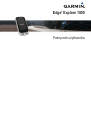 1
1
-
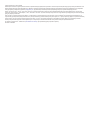 2
2
-
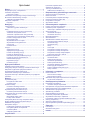 3
3
-
 4
4
-
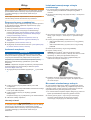 5
5
-
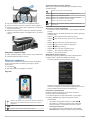 6
6
-
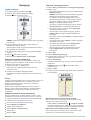 7
7
-
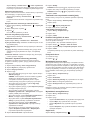 8
8
-
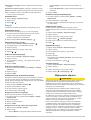 9
9
-
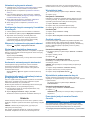 10
10
-
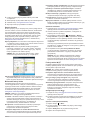 11
11
-
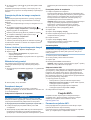 12
12
-
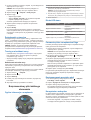 13
13
-
 14
14
-
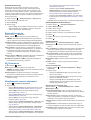 15
15
-
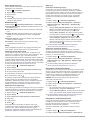 16
16
-
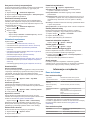 17
17
-
 18
18
-
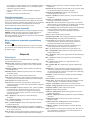 19
19
-
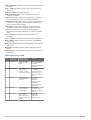 20
20
-
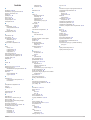 21
21
-
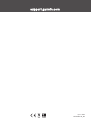 22
22
Garmin Edge® Explore 1000, Europe instrukcja
- Typ
- instrukcja
Powiązane dokumenty
-
Garmin Edge® Explore 820 instrukcja
-
Garmin Edge® Explore instrukcja
-
Garmin Edge® 1000 instrukcja
-
Garmin Edge® 820 instrukcja
-
Garmin Edge® 1030 instrukcja
-
Garmin Mountainbike-bundel Instrukcja obsługi
-
Garmin Edge® 830 instrukcja
-
Garmin Edge 1030 Instrukcja obsługi
-
Garmin Edge® 810 instrukcja
-
Garmin Edge® Touring Plus Instrukcja obsługi